Atbalsta Aprēķināto lauka tipa ER datu avotu parametru izsaukumus.
Šajā rakstā skaidrots, kā var projektēt elektronisko pārskatu (ER) datu avotu, izmantojot Aprēķinātā lauka veidu. Šis datu avots var saturēt ER izteiksmi, ko aktivizējot, var kontrolēt ar parametra argumentu vērtībām, kas konfigurētas saistījumā, kas izsauc šo datu avotu. Konfigurējot šāda datu avota parametru izsaukumus, var atkārtoti izmantot vienu datu avotu daudzos saistījumos, kas samazina kopējo datu avotu skaitu, kas ir jākonfigurē ER modeļu kartēšanas vai ER formātos. Tas arī vienkāršo konfigurēto ER komponentu, kas samazina uzturēšanas izmaksas, kā arī izmaksas, kas saistītas ar citiem patērētājiem.
Priekšnosacījumi
Lai pabeigtu piemērus šajā rakstā, jums ir jābūt šādai piekļuvei:
Piekļuve vienai no šīm lomām:
- Elektroniskā pārskata izstrādātājs
- Elektronisko pārskatu veidošanas funkcionālais konsultants
- Sistēmas administrators
Piekļuve uzraudzības konfigurācijas pakalpojumiem (RCS), kas ir nodrošināti tam pašam nomniekam kā finanšu un operācijas vienai no šīm lomām:
- Elektroniskā pārskata izstrādātājs
- Elektronisko pārskatu veidošanas funkcionālais konsultants
- Sistēmas administrators
Nepieciešams arī lejupielādēt un lokāli saglabāt tālāk norādītos failus.
| Saturu | Faila nosaukums |
|---|---|
| Parauga ER datu modeļa konfigurācija | Modelis par parametru izsaukumu apgūšanu.version.1.xml |
| Parauga ER metadatu konfigurācija | Metadati par parametru izsaukumu apgūšanu.version.1.xml |
| Parauga ER modeļa kartējuma konfigurācija | Kartēšana uz uzzinātajiem parametriem kā izsaukumi.version.1.1.xml |
| Parauga ER formāta konfigurācija | Formāts, lai uzzinātu parametru izsaukumus.version.1.1.xml |
Piesakieties savā RCS instancē.
Šajā piemērā izveidosiet konfigurāciju uzņēmumam Sample Company, Litware, Inc. Vispirms RCS jums ir jāveic darbības, kas soļi sadaļā Izveidot konfigurācijas nodrošinātājus, un jāatzīmē tie kā aktīva procedūra:
Noklusējuma informācijas panelī atlasiet Elektroniskie pārskati.
Atlasiet Pārskata konfigurācijas.
Importējiet lejupielādētās konfigurācijas uz RCS šādā secībā: datu modelis, metadati, modeļa kartēšana, formāts. Veiciet šādas darbības katrai ER konfigurācijai:
- Atlasiet Apmaiņu.
- Atlasiet kravu no XML faila.
- Atlasiet Pārlūkot un pēc tam atlasiet nepieciešamo ER konfigurāciju XML formātā.
- Atlasiet Labi.
Pārskatiet sniegto ER risinājumu.
Pārskatiet modeļa kartēšanu.
Konfigurācijas kokā izvērsiet modeļa saturu, lai uzzinātu parametru izsaukumu elementu.
Atlasiet Kartējums , lai uzzinātu parametru izsaukumus.
Atlasiet veidotāju .
Atlasiet veidotāju .
Šī ER modeļa kartēšana ir veidota, lai veiktu šādas darbības:
Iegūt nodokļu kodu sarakstu (Nodokļu datu avots), kas dzīvo tabulā TaxTable .
Iegūt nodokļu darbību sarakstu (Trans Data Source), kas dzīvo tabulā TaxTrans :
Grupēt ienesto darbību sarakstu (Gr datu avots ) pēc nodokļu koda.
Aprēķināt apkopotās vērtības grupētām transakcijām pēc nodokļu koda:
- Nodokļu bāzes vērtību summa.
- Nodokļu vērtību summa.
- Piemērotās nodokļa likmes minimālā vērtība.
Modeļa kartēšana šajā konfigurācijā ievieš pamatdatu modeli jebkuram no šim modelim izveidotajiem un finanšu un operācijām izveidotajiem ER formātiem. Tādējādi nodokļu un Gr datu avotu saturs irpakļauts ER formātiem, piemēram, abstraktiem datu avotiem.

Aizveriet modeļu kartēšanas veidotāja lapu.
Aizveriet modeļa kartēšanas lapu.
Pārskata formāts
Konfigurācijas kokā izvērsiet modeļa saturu, lai uzzinātu parametru izsaukumu elementu.
Atlasiet formātu , lai apgūtu parametru zvanus.
Atlasiet veidotāju . Šī ER formāta kartēšana ir veidota, lai veiktu šādas darbības:
- Izveidot nodokļu paziņojumu xml formātā.
- Parādīt sekojošos nodokļu līmeņus nodokļu pārskatā: parasts, samazināts un nav.
- Parādīt vairākas detaļas katrā nodokļu līmenī, kam katrā līmenī ir dažāds šo detaļu skaits.

Atlasiet kartējumu .
Izvērsiet modeli , datus un kopsavilkuma krājumus .
Aprēķinātais lauka modelis. Data.Summary.Level satur izteiksmi, kas atgriež taksācijas līmeņa kodu (Regulārs, Samazināts, Nav vai Cits) kā teksta vērtība jebkuram nodokļa kodam, ko var izgūt no modeļa.Dati.Kopsavilkuma datu avots izpildes laikā.

Izvērsiet modeli . Data2 krājums .
Izvērsiet modeli . Data2.Summary2 krājums.
Modelis. Data2.Summary2datu avots ir konfigurēts, lai grupētu Modeli.Data.Summary data source transaction details pēc taksācijas līmeņa ( atgrieza Modelis.Data.Summary.Level aprēķinātais lauks) un aprēķināt apkopojumus.

Pārskatiet aprēķināto lauku modeli. Data2.Level1, Modelis. Data2.Level2 un Model. Data2.Level3. Šie aprēķinātie lauki tiek izmantoti modeļa filtrēšanai . Data2. Kopsavilkums2 ierakstu saraksts un tikai ieraksti, kas parāda noteiktu taksācijas līmeni.
Aizveriet formāta veidotāja lapu.
Atvasināta formāta izveide
Varat uzlabot sniegto formātu, pievienojot vienu aprēķināto lauku, lai filtrētu nepieciešamo taksācijas līmeni, nevis izmantot esošos trīs laukus: Modelis. Data2.Level1, Modelis. Data2.Level2 un Model. Data2.Level3. Nepieciešamo nodokļu līmeni var norādīt vietā, kur tiks izsaukts šis jaunais aprēķinātais lauks.
- Konfigurācijas kokā izvērsiet modeļa saturu, lai uzzinātu parametru izsaukumu elementu.
- Atlasiet formātu , lai apgūtu parametru zvanus.
- Atlasiet Izveidot konfigurāciju.
- Atlasiet Iegūt no nosaukuma: Formāts, lai uzzinātu parametru izsaukumus, Microsoft.
- Laukā Nosaukums ievadiet Formātu, lai uzzinātu parametru izsaukumus (pielāgotos).
- Atlasiet Izveidot konfigurāciju.
Konfigurēt parametru aprēķināto lauku, kas atgriež ierakstu sarakstu.
Sākt pievienot jaunu aprēķināto lauku
- Atlasiet veidotāju .
- Atlasiet Izvērst /sakļaut , lai izvērstu visus formāta krājumus.
- Atlasiet kartējumu .
- Izvērsiet modeļa krājumu.
- Izvēlieties Model.Data2 krājumu.
- Atlasiet Pievienot.
- Atlasiet lauku Funkcijas\Aprēķinātās.
- Laukā Nosaukums ievadiet Līmeņi.
- Atlasiet Rediģēt formulu.
Definējiet aprēķinātā lauka pievienošanas parametru
Atlasiet parametrus.
Atlasiet Jaunu.
Laukā Nosaukums ievadiet taksācijas līmeni.
Laukā Tips atlasiet Virkne.
Lai norādītu parametra argumenta tipu, var izmantot tikai primitīvos datu tipus. Tāpēc šim nolūkam nevar izmantot ierakstu sarakstu, ierakstu un uzskaitījuma tipus.
Maksimālais parametru skaits, ko var norādīt vienam aprēķinātajam laukam, ir 8.
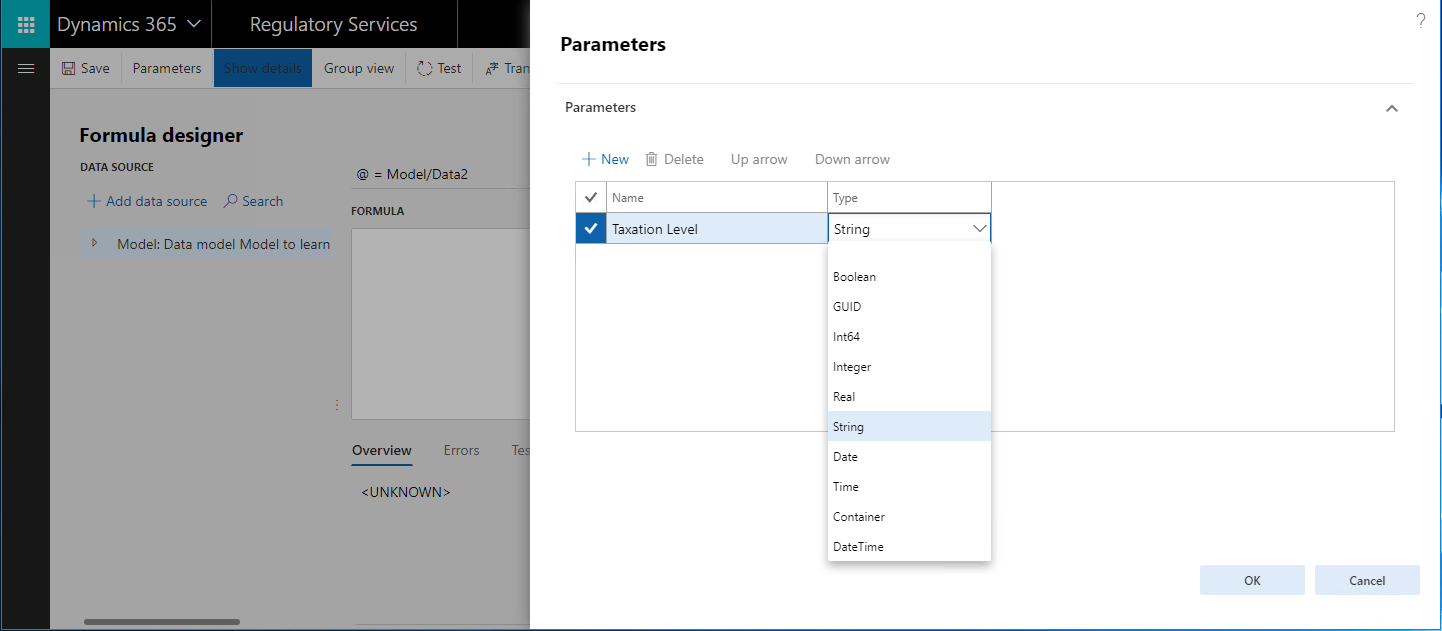
Atlasiet Labi.
Pievienojot šo parametru, jūs norādiet nosacījumu, kam jābūt, lai izsauktu šo aprēķināto lauku. Šo aprēķināto lauku izsaucot, ir jānorāda taksācijas līmeņa parametra arguments kā vērtība ar virknes formātu.
Pārliecinieties, vai definējat parametrus tikai tiem aprēķinātajiem laukiem, kas atrodas konteinerā ( ierakstu saraksts, ieraksts vai konteiners ).
Konfigurētais parametrs ir pieejams datu avotu sarakstā šim aprēķinātajam laukam. Varat pievienot parametru konfigurētajai izteiksmei, atlasot Pievienot datu avotu.
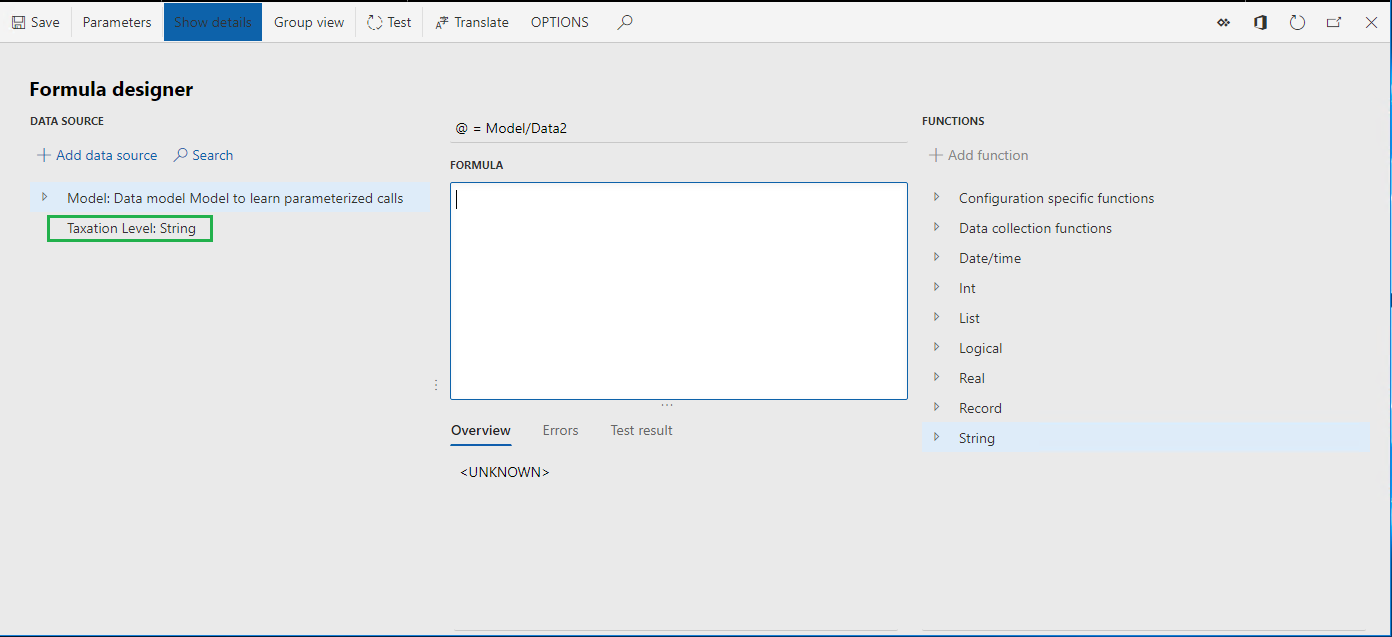
Definēt aprēķinātā lauka pievienošanas izteiksmi
Formulas laukā ievadiet:
WHERE(@). Kopsavilkums2, @. Kopsavilkums2.grupēts.Līmenis =
Atlasiet taksācijas līmeņa parametru datu avotu sarakstā.
Atlasiet Pievienot datu avotu.
Formulas laukā pabeigt izteiksmi kā:
WHERE(@). Kopsavilkums2, @. Kopsavilkums2.grupēts.Līmenis = 'Taksācijas līmenis')
Atlasiet Saglabāt.

Aizveriet formulas veidotāja lapu.
Pabeigt pievienot jaunu aprēķināto lauku
- Atlasiet Labi.
Formāta veidotāja lapā konfigurētajiem aprēķinātajiem lauka līmeņiem ir nepieciešams virknes arguments .

Izmantojiet konfigurēto aprēķināto lauku saistījuma formāta elementiem
Atlasiet Model.Data2.Levels, lai atlasītu konfigurēto aprēķināto lauku.
Atlasiet izraksta.Taksācijas.Parasta formāta elementu.
Atlasiet saistīšanu.
Atlasiet Jā , lai apstiprinātu pašlaik izmantotā datu avota,1 . līmeņa aizstāšanu ar jaunu datu avotu,Līmeņi visos atlasītā formāta elementa ligzdotos formāta elementos.
Piemērotais saistījums ir izveidots kā izsaukums aprēķinātajam parametru laukam. Pēc noklusējuma saistītā formāta elementa nosaukums tiek izmantots kā arguments parametru aprēķinātajam laukam šādos apstākļos:
- Aprēķinātais lauks ir konfigurēts, lai izmantotu vienu parametru.
- Šī parametra datu tips ir definēts kā Virkne.
Ja saistītā formāta elementa nosaukums ir tukšs, lietotajā saistījumā tiek izmantots šī elementa datu avota nosaukums.
Atlasiet izrakstu.Taxation.Reduced formāta elementu.
Atlasiet saistīšanu.
Atlasiet Jā , lai apstiprinātu pašlaik izmantotā datu avota,2 . līmeņa aizstāšanu ar jaunu datu avotu,Līmeņi visos ligzdotos formāta elementos zem atlasītā formāta elementa.
Atlasiet formāta elementu Statement.Taxation.None .
Atlasiet saistīšanu.
Atlasiet Jā , lai apstiprinātu pašlaik izmantotā datu avota,Līmeņa3 aizstāšanu ar jaunu datu avotu,Līmeņi visos ligzdotos formāta elementos zem atlasītā formāta elementa.
Norādot parametru aprēķinātā lauka argumentu XML elementam, kas atspoguļo taksācijas līmeni (piem., Modelis.Data2.Levels("Reduced") kā teksta vērtību), tas nav jādara tas pats ligzdotajiem XML atribūtiem, to saistīumi automātiski pārmantos pamatlīmnē definētā argumenta vērtību (Model.Data2.Levels.Aggregated.Base, nevis Model.Data2.Levels("Reduced"). Pamata).
Jebkura parametra aprēķinātā lauka atkārtotie izsaukumi netiek atbalstīti.
Varat atlasīt Labot formulu un mainīt atlasītā saistīšanā lietotā pēc noklusējuma aprēķinātā lauka argumentu. Ja šī argumenta nav, tas var radīt kļūdas izpildes laikā — lietotāji tiek informēti par šādu situāciju, kad pašreizējais formāts ir apstiprināts.

Konfigurēt parametru aprēķināto lauku, lai atgrieztu ierakstu.
Kad aprēķinātais parametru lauks atgriež ierakstu, jums ir jāatbalsta atsevišķu šī ieraksta lauku saistījums, lai formatētu elementus. Šādos gadījumos nebūs pamata saistījuma, kas ietver argumenta vērtību, lai izsauktu aprēķināto parametru lauku — šī vērtība ir jādefinē viena ieraksta lauka saistījumā.
Sākt pievienot jaunu aprēķināto lauku
- Izvēlieties Model.Data2 krājumu.
- Atlasiet Pievienot.
- Atlasiet lauku Funkcijas\Aprēķinātās.
- Laukā Nosaukums ievadiet LevelRecord .
- Atlasiet Rediģēt formulu.
Definēt aprēķinātā lauka pievienošanas parametru
- Atlasiet parametrus.
- Atlasiet Jaunu.
- Laukā Nosaukums ievadiet taksācijas līmeni.
- Laukā Tips atlasiet Virkne.
- Atlasiet Labi.
Definēt aprēķinātā lauka pievienošanas izteiksmi
Formulas laukā ievadiet:
FIRSTLLAULL(@. Līmeņi (<
Atlasiet taksācijas līmeņa parametru.
Atlasiet Pievienot datu avotu.
Formulas laukā pievienojiet taksācijas līmeni) tam, ko ievadījāt 1. solī, lai pabeigtu izteiksmi līdz:
FIRSTLLAULL(@. Līmeņi (taksācijas līmenis))
Atlasiet Saglabāt.
Aizveriet formulas veidotāja lapu.
Pabeigt pievienot jaunu aprēķināto lauku
- Atlasiet Labi.
Izmantojiet konfigurēto aprēķināto lauku, lai saistītu formāta elementus.
- Izvērsiet Model.Data2.LevelRecord , lai atlasītu konfigurēto aprēķināto lauku.
- Izvērsiet Konfigurētā aprēķinātā lauka Model.Data2.LevelRecord.aggregated konteineru.
- Atlasiet Model.Data2.LevelRecord.aggregated.Base lauku.
- Atlasiet formāta elementu Statement.Taxation.None .
- Atlasiet Unbind.
- Atlasiet elementu Statement.Taxation.None.Base .
- Atlasiet saistīšanu.
- Atlasiet Rediģēt formulu.
- Mainiet izteiksmi uz Model.Data2.LevelRecord("Nav"). uzkrāta. Pamatdats.

Noņemt aprēķinātos laukus, kas netiek lietoti
- Atlasiet Model.Data2.Level1.
- Atlasiet Dzēst.
- Atlasiet Model.Data2.Level2.
- Atlasiet Dzēst.
- Atlasiet Modelis.Data2.Level3.
- Atlasiet Dzēst.
- Atlasiet Saglabāt.
Piezīme
Vienu aprēķināto lauku Modelis atkārtoti izmantojat.Data2.Līmeņus formāta saistījumos vairākas reizes. Ir daudz vieglāk lietot un uzturēt vienu aprēķināto lauku, nekā darīt to pašu vairākiem līdzīgiem laukiem.
- Aizveriet formāta veidotāja lapu.
Pabeigta atvasinātā formāta pielāgota versija
- Kopsavilkuma cilnē Versijas atlasiet Mainīt statusu.
- Atlasiet Pabeigt.
Eksportēt atvasinātā formāta pabeigtu versiju.
- Atlasiet formātu, lai uzzinātu parametru izsaukumus (pielāgotos) formātus konfigurācijas kokā.
- Kopsavilkuma cilnē Versijas atlasiet pabeigto versiju 1.1.1.
- Atlasiet Apmaiņu.
- Atlasiet Eksportēt kā XML failu.
- Saglabājiet lejupielādēto konfigurāciju lokāli XML formātā.
Testa ER formāti
Jūs varat palaist sākotnējos un uzlabotos ER formātus, lai pārliecinātos, ka konfigurētie parametru aprēķinātie lauki darbojas pareizi.
ER konfigurāciju importēšana
Pārskatītās konfigurācijas no RCS varat importēt, izmantojot RCS veida ER repozitoriju . Ja jau esat izgājusi soļus rakstā,Importēt elektronisko pārskatu (ER) konfigurācijas no regulēšanas konfigurācijas pakalpojumiem (RCS), izmantojiet konfigurēto ER repozitoriju, lai importētu konfigurācijas, kas iepriekš apspriestas šajā rakstā jūsu vidē. Pretējā gadījumā rīkojieties sekojoši:
Atlasiet UZŅĒMUMUFLF un noklusējuma informācijas panelī atlasiet Elektronisko pārskatu izveide.
Atlasiet Pārskata konfigurācijas.
Importējiet konfigurācijas no Microsoft Download Center šādā secībā: datu modelis, modeļa kartēšana, formāts. Veiciet šādas darbības katrai ER konfigurācijai:
- Atlasiet Apmaiņu.
- Atlasiet kravu no XML faila.
- Atlasiet Pārlūkot , lai atlasītu vajadzīgo ER konfigurāciju XML formātā.
- Atlasiet Labi.
Importējiet eksportēto no RCS pabeigtas formāta versijas 1.1.1 , lai uzzinātu parametru izsaukumu (pielāgoto) formātu:
- Atlasiet Apmaiņu.
- Atlasiet kravu no XML faila.
- Atlasiet Pārlūkot, lai atlasītu lokāli saglabāto formātu , lai uzzinātu parametru izsaukumus (pielāgoto) failu XML formātā.
- Atlasiet Labi.
Palaidiet ER formātus
- Konfigurācijas kokā izvērsiet modeļa saturu, lai uzzinātu parametru izsaukumu elementu.
- Atlasiet formātu , lai apgūtu parametru zvanus.
- Atlasiet Izpildīt uz augšējās lentes.
- Saglabāt lokāli ģenerēto izvadi.
- Atlasiet formātu, lai uzzinātu parametru izsaukumus (pielāgotos) krājumus.
- Atlasiet Izpildīt uz augšējās lentes.
- Saglabāt lokāli ģenerēto izvadi.
- Salīdziniet ģenerēto rezultātu saturu.